本文介紹了允許或阻止應用程序在 Windows 11 中在後台運行的步驟。
Windows 允許您管理後台活動對於應用程序。您可以確定應用程序在後台運行而不是主動使用時會做什麼。
可以在後台運行的應用程序可以發送和接收通知、同步信息並保持最新狀態。如果您不想讓應用程序在後台運行,或者應用程序在後台運行時使用大量電池,您可以更改允許它的應用程序的設置。
共有三個聲明可以為在後台運行的應用程序選擇:
始終。始終允許應用在後台運行電源優化(推薦)。 Windows 將根據電池需求做出決定。 從不。當您不積極使用該應用程序時,它不會在後台運行。
如何在 Windows 11 中停止或允許應用在後台運行
如上所述,Windows 允許您管理應用的後台活動。您可以確定應用在後台運行而不是主動使用時的行為。
以下是如何更改 Windows 11 中的後台應用行為。
Windows 11 有一個大多數設置的集中位置。從系統配置到創建新用戶和更新 Windows,都可以在其系統設置窗格中完成。
要進入系統設置,您可以使用 Windows 鍵+ i 快捷方式或點擊 開始 ==> 設置 如下圖所示:
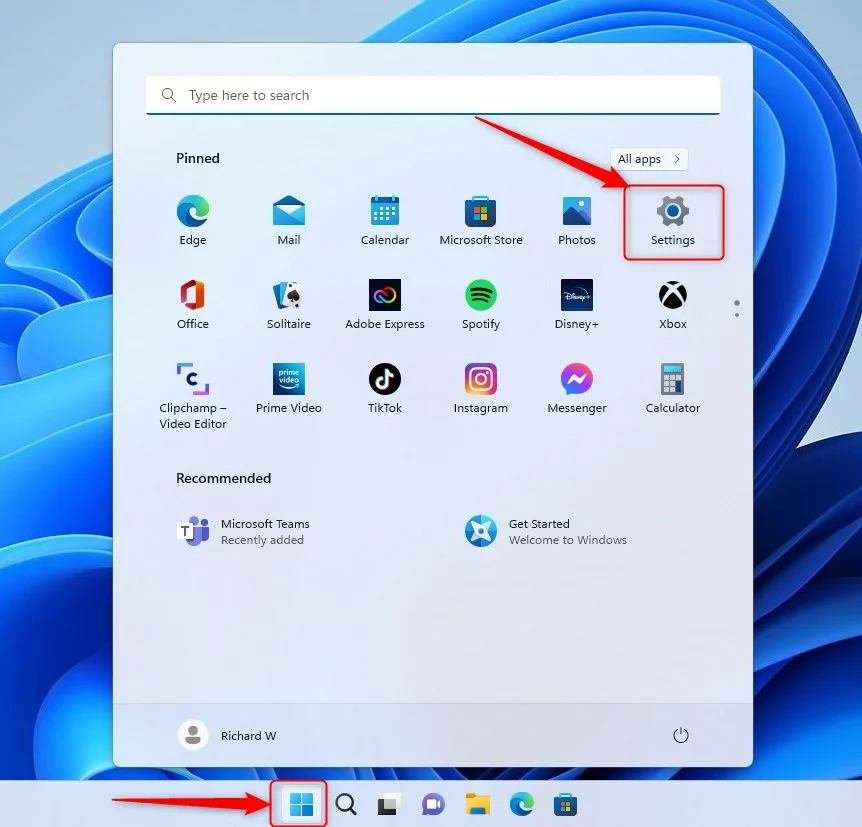 windows 11 新設置按鈕
windows 11 新設置按鈕
或者,您可以使用搜索框 在任務欄上搜索設置。然後選擇打開它。
Windows 設置窗格應類似於下圖。在 Windows Settings 應用中,點擊左側的 Apps。
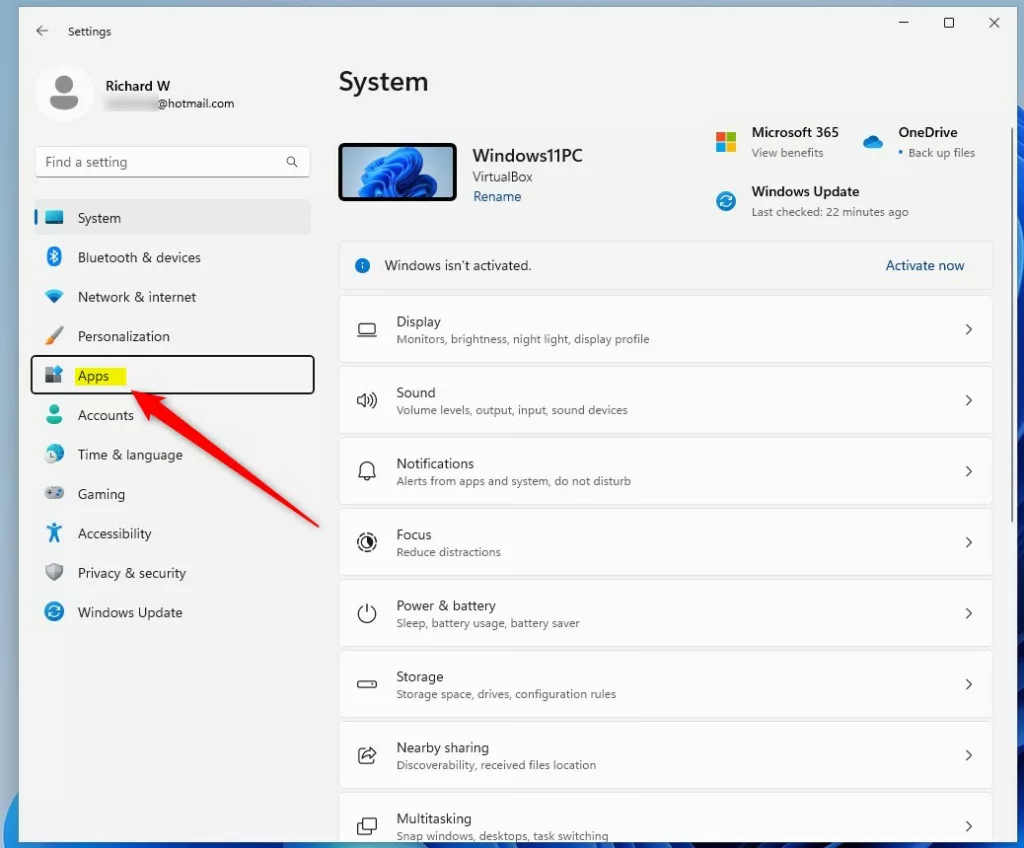 windows 11 設置菜單上的應用程序
windows 11 設置菜單上的應用程序
在右側,選擇已安裝的應用程序 要展開的磁貼。
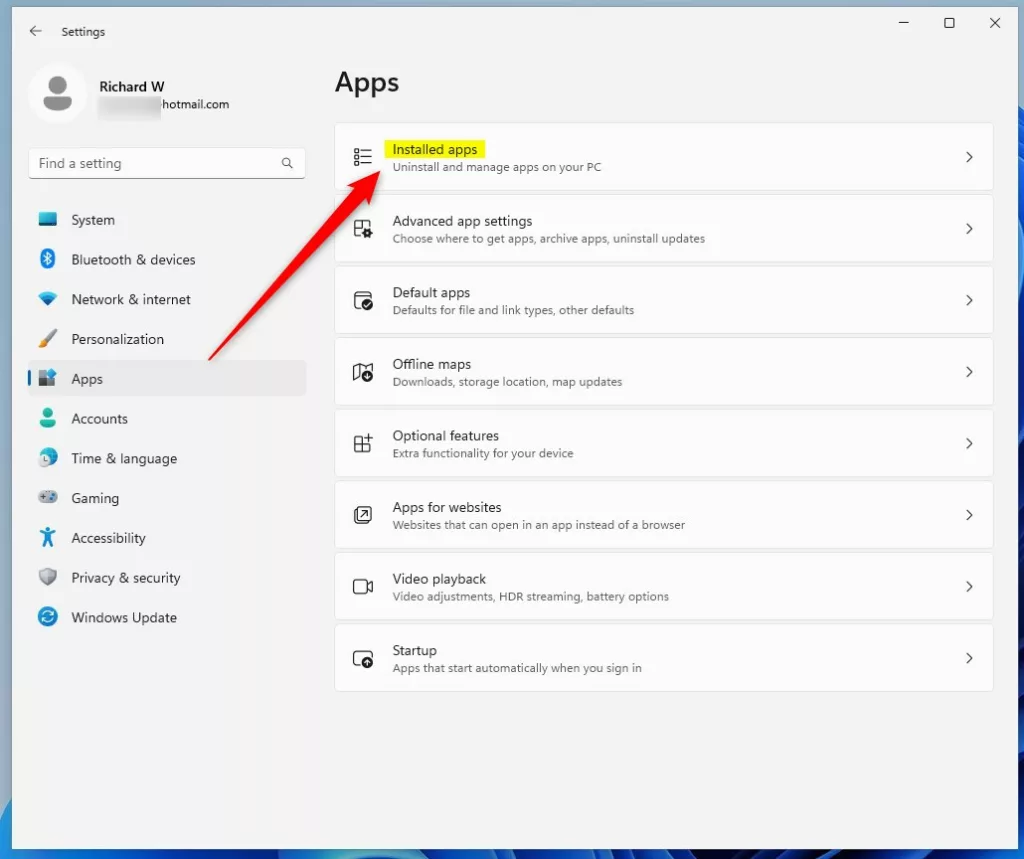 windows 11 設置安裝的應用程序
windows 11 設置安裝的應用程序
在系統-> 應用程序-> 已安裝的應用程序設置窗格中,點擊 菜單(三個-dotted) 按鈕,用於您要更改其設置的 Windows 應用程序。
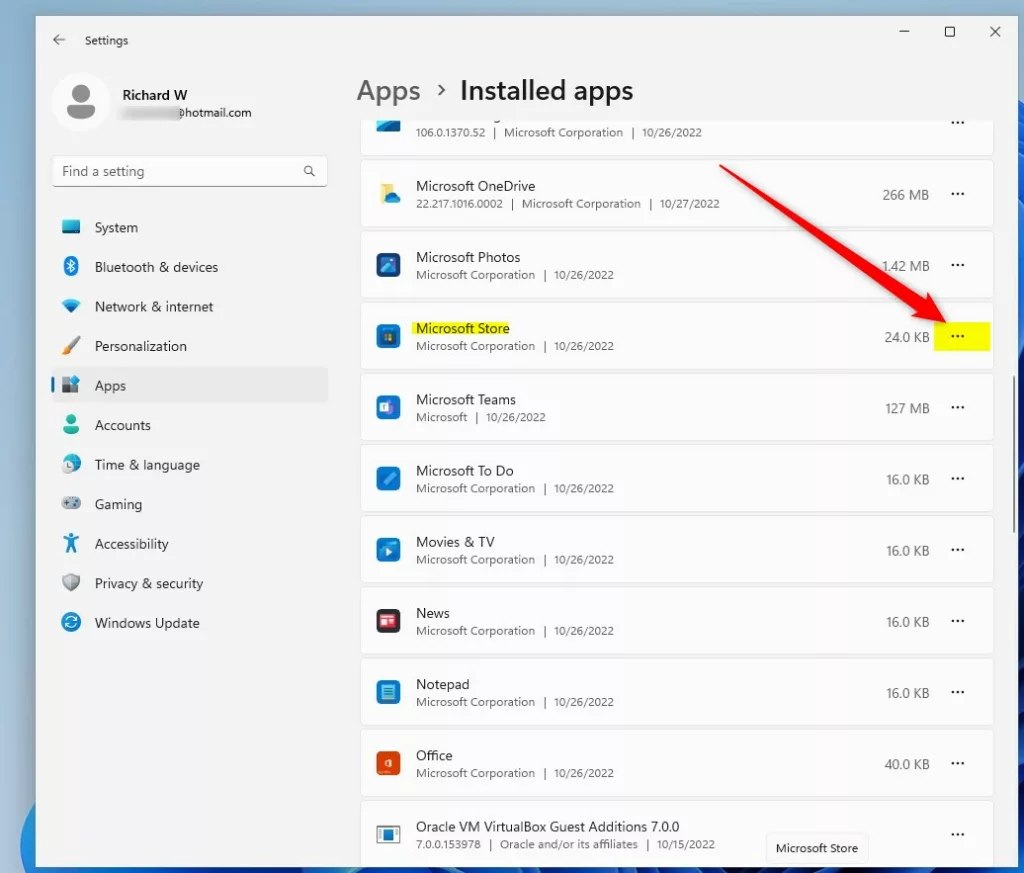 windows 11 已安裝應用程序設置菜單
windows 11 已安裝應用程序設置菜單
在菜單彈出窗口中,選擇高級選項,如下所示。
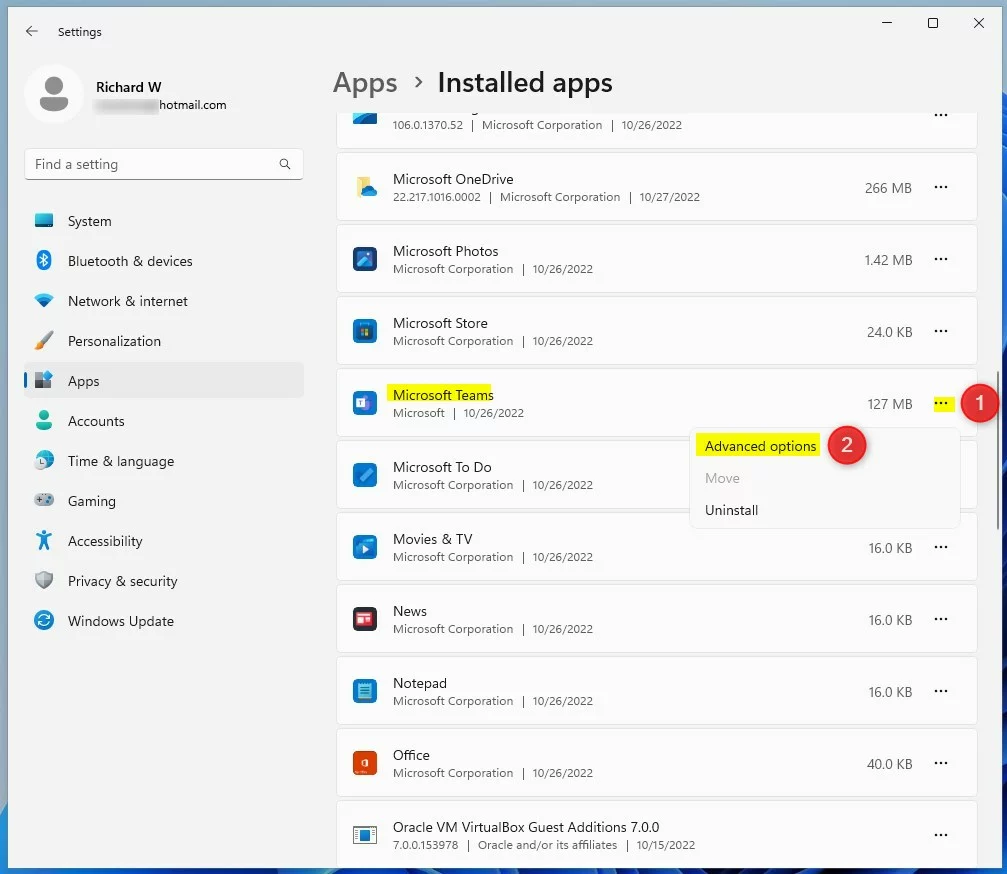 windows 11已安裝應用設置菜單高級選項
windows 11已安裝應用設置菜單高級選項
在系統->應用->已安裝應用->應用名稱的後台應用權限下,選擇允許特定應用執行什麼後台操作。
始終。始終允許應用在後台運行
電源優化(推薦)。 Windows 將根據電池需求做出決定。
從不。當您不積極使用該應用程序時,它不會在後台運行。
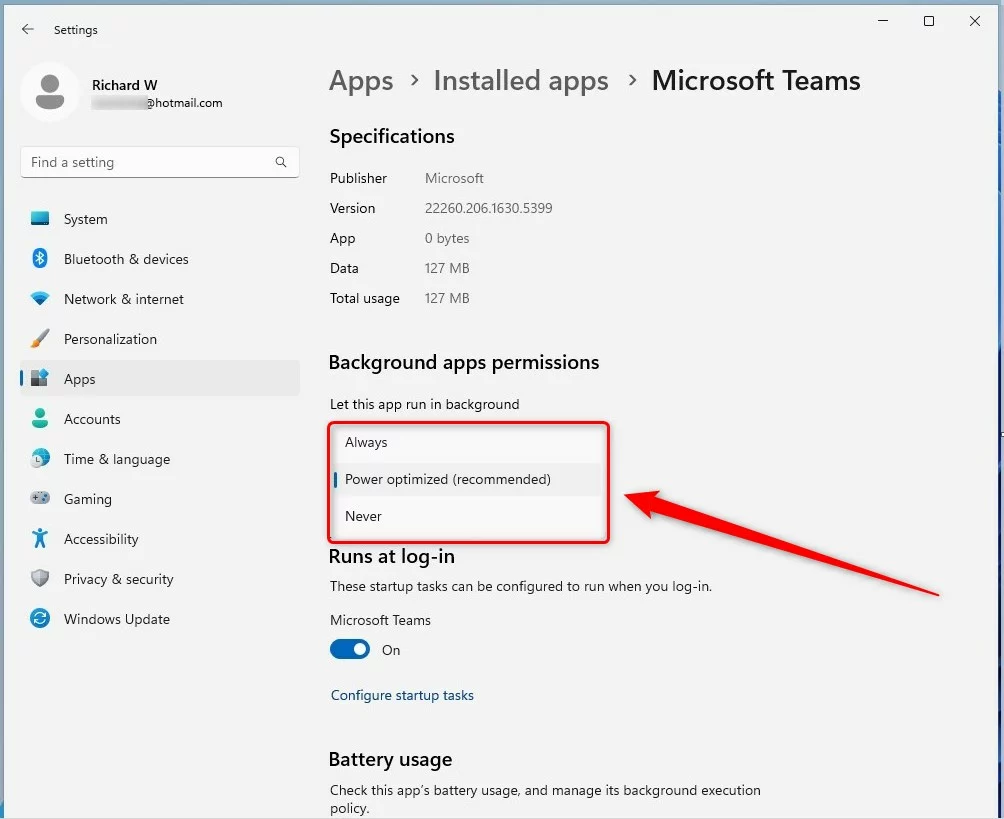 windows 11 讓此應用在後台運行
windows 11 讓此應用在後台運行
您選擇的任何選項都將適用於所選應用。
注意:如果您希望設備保持連接並獲得應用更新,您必須至少將一個應用設置為始終。
應該可以!
參考:
結論:
這篇文章向您展示瞭如何管理後台Windows 11 中的應用程序。如果您發現上述任何錯誤或要添加的內容,p請使用下面的評論表單。

